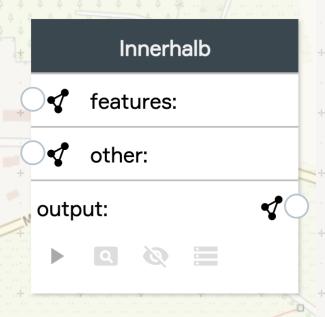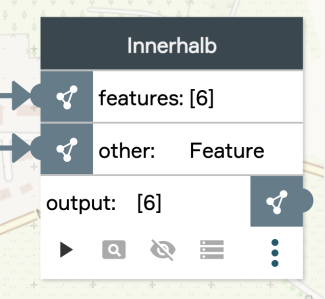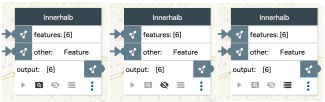Funktionen
Zur Verarbeitung von Daten bietet das Switchboard über 500 Funktionen. Alle PlexMap Datentypen sind über diese Funktionen im Switchboard miteinander verknüpfbar. Switchboard-Funktionen sind grundlegend Transformatoren, die Daten verarbeiten.
Funktionen haben immer mindestens einen definierten Eingang und mindestens einen definierten Ausgang. Die Ein- bzw. Ausgänge sind wie die PlexMap Datentypen typisiert. Das bedeutet dass nur bestimmte Daten zu bestimmten Switchboard-Eingängen (inputs) passen.
Sie können Funktionen zu einem Switchboard hinzufügen, indem Sie auf den Button Funktion hinzufügen klicken. Drücken Sie dafür auf den "Plus"-Button unten rechts im Switchboard und im dann erscheinenden Pop-Up-Fenster auf den Tab "Funktion hinzufügen". Alternativ können Sie im Switchboard den Shortcut "F" nutzen. Wählen Sie nun in der Funktionsliste die gewünschte Funktion aus. Sie können dafür das seitliche Menü nutzen oder einfach über eine Texteingabe im Suchfeld nach der gewünschten Funktion suchen. Durchsucht werden die deutschen und englischen Namen der Funktionen sowie die Funktionsbeschreibungen. Ziehen Sie die gewünschte Funktion nun per Drag&Drop in Ihr Switchboard.
Eine Übersicht aller Funktionen finden Sie in unserer Funktionsbibliothek.
Aufbau einer Switchboard-Funktion Ankerpunkt
Die abgebildete Funktion Innerhalb dient als Beispiel für die Beschreibung des Aufbaus einer Funktion im PlexMap Switchboard.
Mit der Beispielfunktion Innerhalb können Sie prüfen, ob sich Objekte innerhalb von einem oder mehreren anderen Objekt/en befindet.
Eine mögliche Anwendung für Innerhalb ist zum Beispiel die Aufgabe: Welche Bäume eines Baumkatasters liegen innerhalb eines bestimmten Stadtteils?
Die Beispielfunktion erwartet zwei Eingangsdaten vom Typ Feature (erkennbar an dem Feature-Icon vor „features“ und „other“). Als Ausgabe („output“) bekommen Nutzer:innen ebenfalls eine Datei vom Typ Feature zurück.
Die zwei geforderten Eingangsdaten sind ein Polygon des zu durchsuchenden Gebietes („other“, z.B. ein Stadtteil) und die zu durchsuchenden Features („feature“, z.B. Baumstandorte).
Durch betätigen des Play-Buttons unten links wird die Funktion ausgeführt und Sie erhalten einen „output“ (Ergebnis), den Sie in der nächsten Funktion weiterverwenden können.
Sobald ein „output“ erzeugt wurde, haben Sie Zugriff auf weitere Aktionen: Über das kleine Ordner-Icon ist es möglich, in den „output“ „hineinzuschauen“. Es öffnet sich eine Ansicht, die alle im „output“ gespeicherten Daten anzeigt.
Über das Auge-Icon können Sie eine Vorschau der berechneten Daten ein- und ausblenden. Über das Liste-Icon können Sie den Speicherkontext der Funktion anpassen.
Hinweis: Eine Switchboard-Funktion verändert nie die Originaldaten (Eingänge), sondern generiert immer einen neuen Datensatz (Ausgang).